Gelöschte Daten mit Disk Drill Free wiederherstellen
Mit dem kostenlosen Tool Drill Free können Sie gelöschte Dateien wiederherstellen. Wir zeigen, wie das Programm funktioniert.
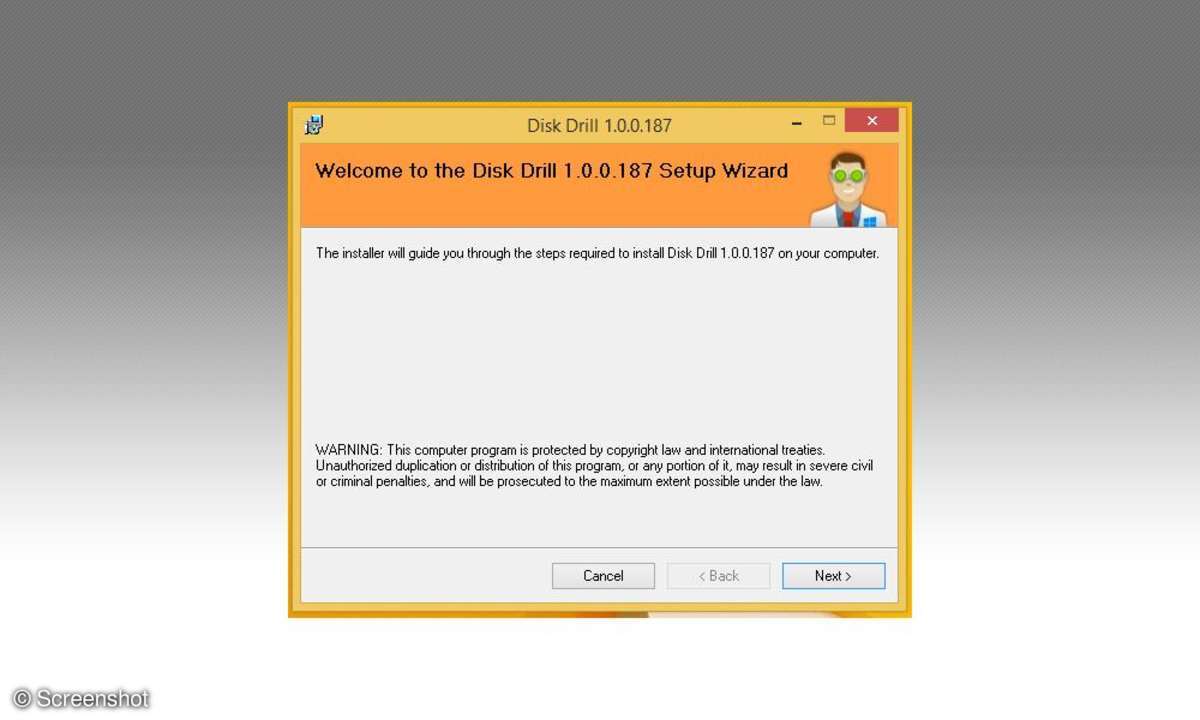
Mit Disk Drill Free gelöschte Daten wiederherstellen - Schritt 1
Disk Drill wird einfach heruntergeladen und per Setup-Assistent installiert. In der aktuellen Version konnten wir auch keine Hinweise auf Browser-Toolbars und ähnliche "Wohltaten" entdecken, die manche Gratis-Software mehr oder weniger heimlich installiert. Wir hoffen, dass das so bleibt.
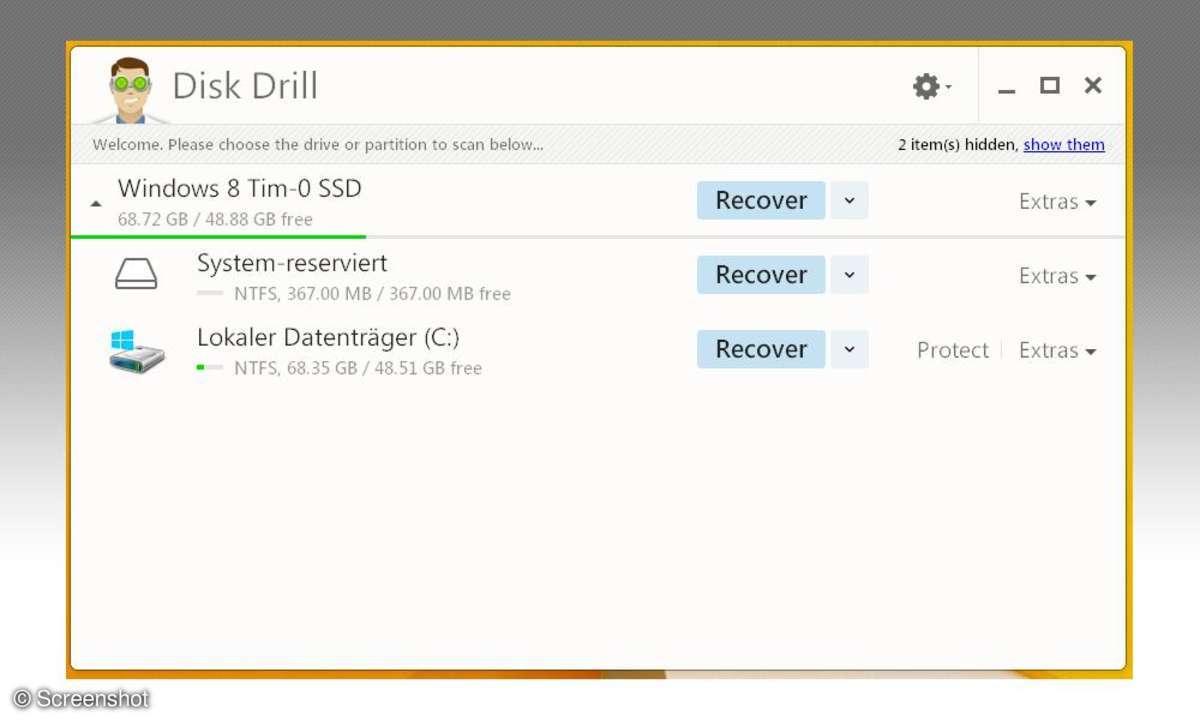
Mit Disk Drill Free gelöschte Daten wiederherstellen - Schritt 2
Nach dem Start zeigt Disk Drill alle Partitionen an. Über das "Show them" rechts oben können sie möglicherweise vorhandene, versteckte Partitionen auf den Bildschirm bringen.
Disk Drill hilft übrigens nicht nur, wenn das Kind bereits in den Brunnen gefallen ist. Mit dem Recovery Vault enthält es eine Funktion, die sich automatisch merkt, welche Dateien Sie löschen. Das erleichtert die Wiederherstellung, ersetzt aber nicht den Windows Papierkorb.
Wir empfehlen, direkt nach dem Start die Schutzfunktion von Disk Drill zu aktivieren. Das erledigen Sie durch Klick auf "Protect" rechts neben der Partition.
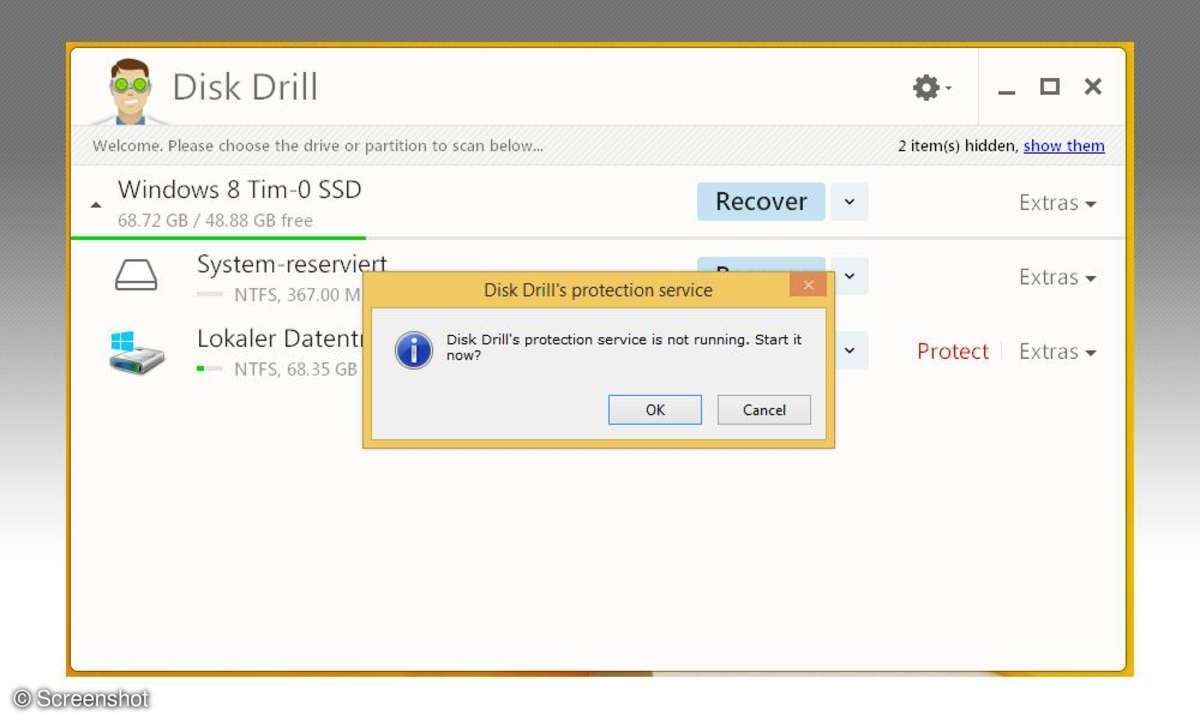
Mit Disk Drill Free gelöschte Daten wiederherstellen - Schritt 3
Beim ersten Aktivieren des Recovery Fault auf einer Partition muss Disk Drill den zugehörigen Dienst starten.
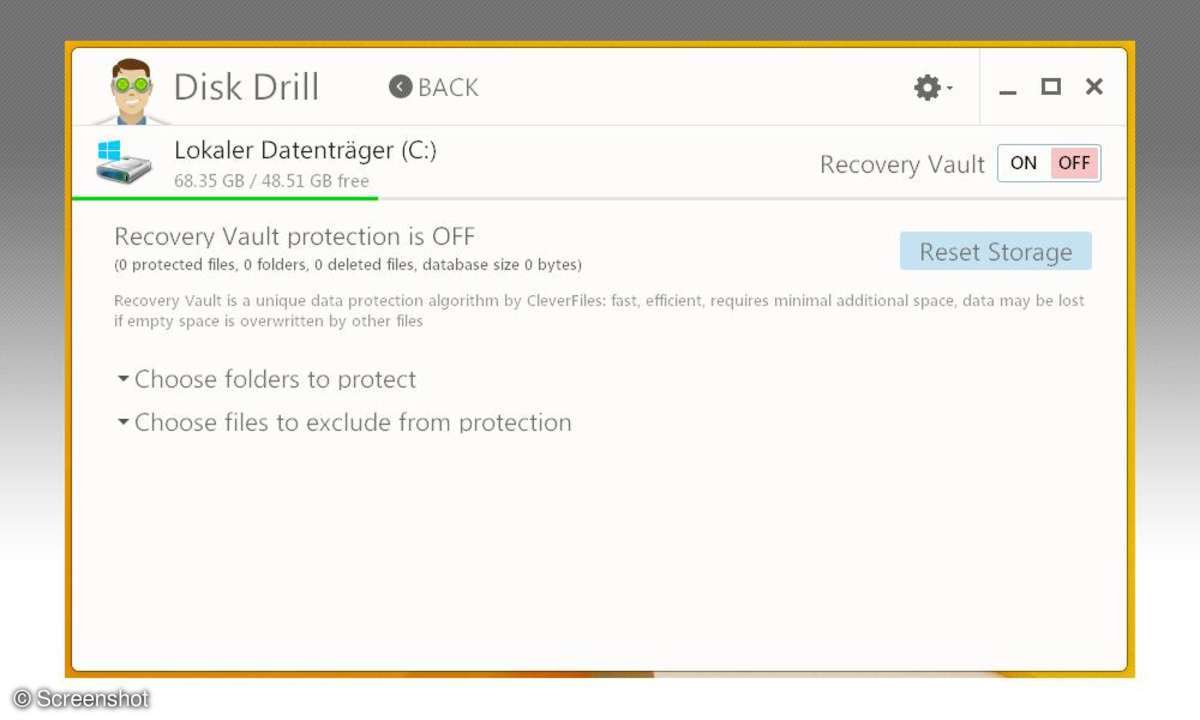
Mit Disk Drill Free gelöschte Daten wiederherstellen - Schritt 4
Rechts oben sehen Sie, dass der Recovery Vault für die ausgewählte Partition noch nicht aktiv ist. Klicken Sie auf "On", um das zu ändern.
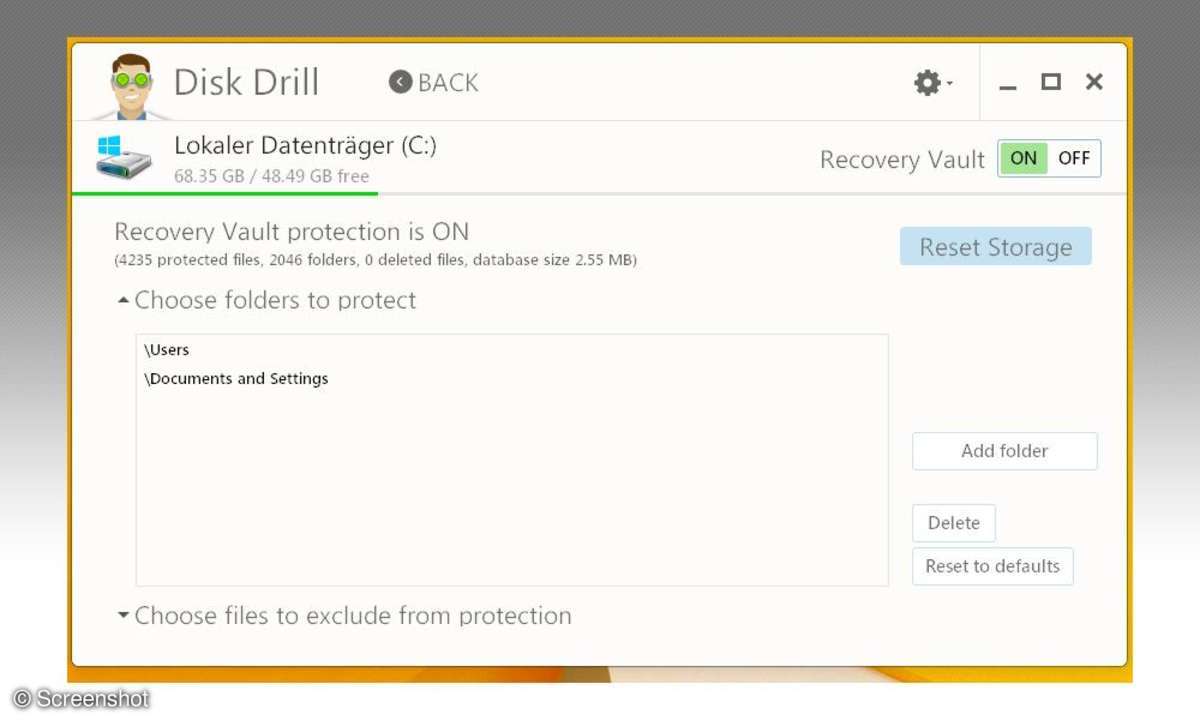
Mit Disk Drill Free gelöschte Daten wiederherstellen - Schritt 5
Theoretisch könnten im Recovery Vault Spuren Ihrer PC-Aktivitäten gesammelt werden, die andere Nutzer Ihres PCs einsehen können. Um dem vorzubeugen, bietet Disk Drill die Möglichkeit auszuwählen, welche Ordner überhaupt überwacht werden sollen ("Choose folders to protect") und einzelne Dateien explizit auszunehmen ("Choose files to exclude from protection").
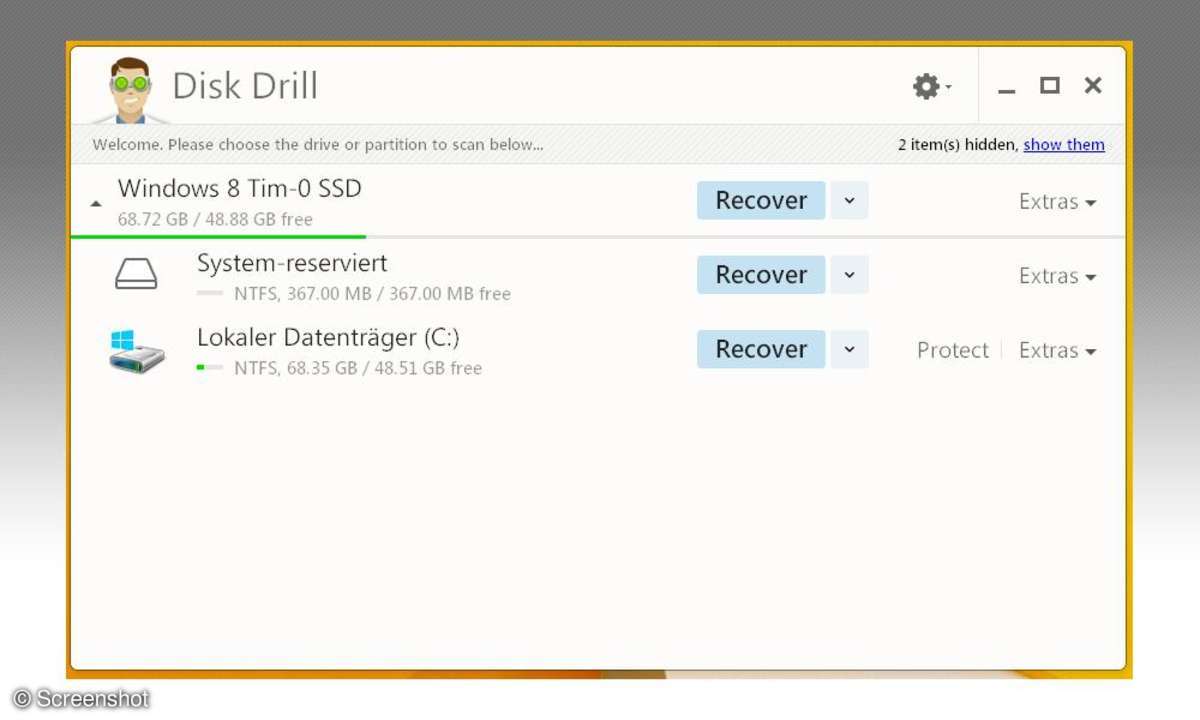
Mit Disk Drill Free gelöschte Daten wiederherstellen - Schritt 6
Nun aber zur Wiederherstellung von Dateien. Diese starten Sie einfach durch Klick auf den blauen "Recover"-Knopf hinter der Partition, auf der Sie die Dateien vermuten.
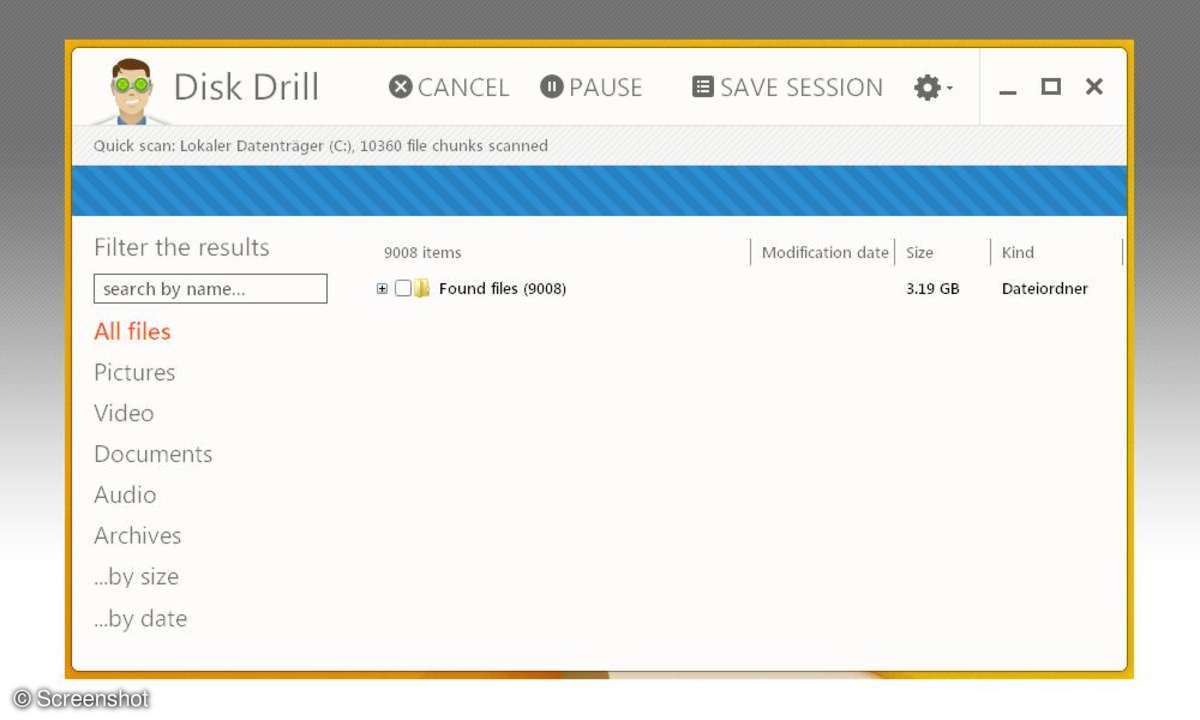
Mit Disk Drill Free gelöschte Daten wiederherstellen - Schritt 7
Disk Drill untersucht die Partition daraufhin auf gelöschte Dateien. Standardmäßig wird ein schneller Check ("Quick Check") durchgeführt. Liefert er die vermisste Datei nicht ...
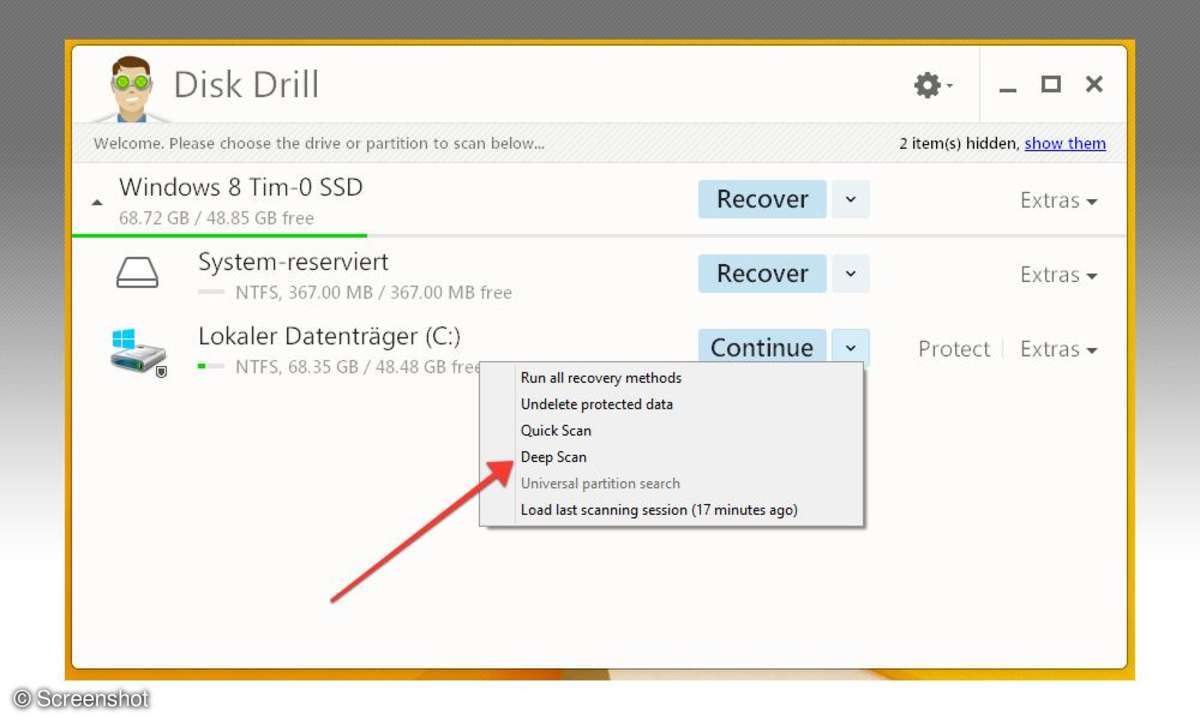
Mit Disk Drill Free gelöschte Daten wiederherstellen - Schritt 8
... können Sie es mit dem gründlicheren, aber auch deutlich zeitraubenderen "Deep Scan" versuchen.
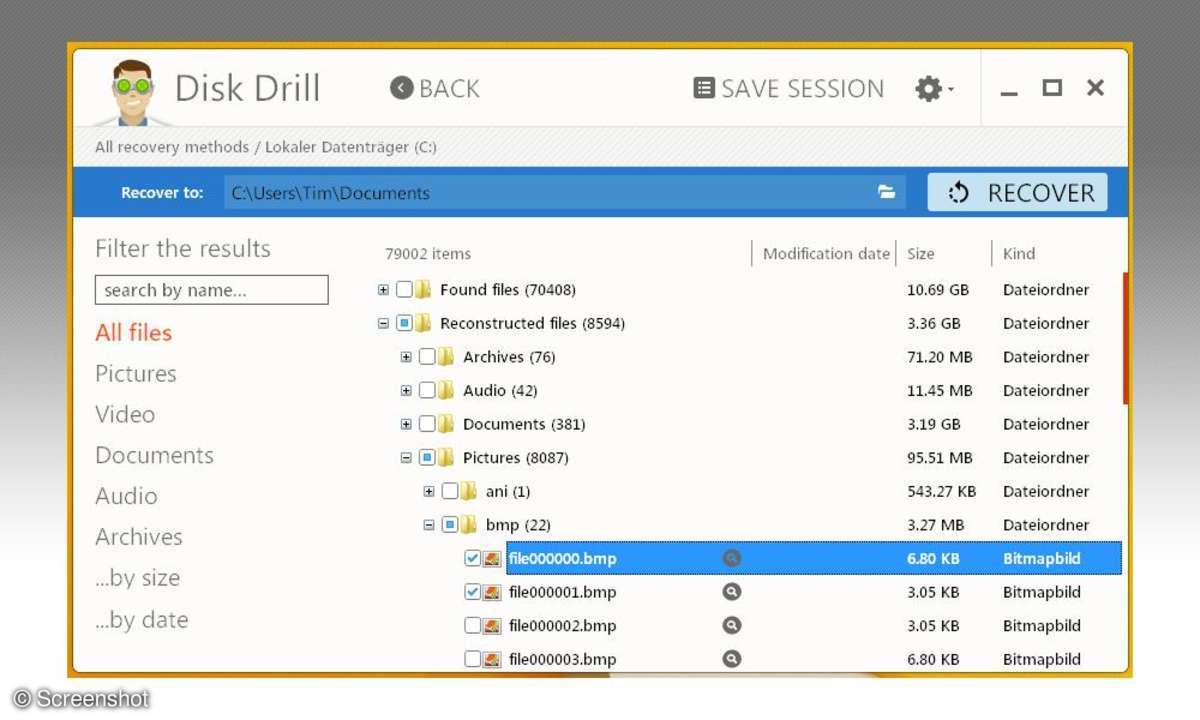
Mit Disk Drill Free gelöschte Daten wiederherstellen - Schritt 9
Ist der Scan beendet, wählen Sie die wiederherzustellenden Ordner beziehungsweise Dateien einfach aus. Dabei helfen Ihnen auch die Filter am linken Rand, über die Sie die Dokumente nach Kategorien filtern können, sowie die Suchfunktion.
Anschließend klicken Sie oben rechts auf "Recover". Die Dateien landen dabei in dem im blauen Balken angegebenen Ordner. Achten Sie darauf, dass es sich dabei um einen Ordner auf einer anderen Festplatte handeln sollte.